লেখক:
Helen Garcia
সৃষ্টির তারিখ:
14 এপ্রিল 2021
আপডেটের তারিখ:
1 জুলাই 2024

কন্টেন্ট
- ধাপ
- লক স্ক্রিন সেটিংস কিভাবে খুলবেন
- লক স্ক্রিনের পটভূমি কীভাবে পরিবর্তন করবেন
- লক স্ক্রিনের পটভূমি কীভাবে পরিবর্তন করবেন
- লক স্ক্রিনে কিভাবে অ্যাপস পরিবর্তন করতে হয়
- 5 এর 5 ম অংশ: কিভাবে লক স্ক্রীন নিষ্ক্রিয় করবেন
- পরামর্শ
- সতর্কবাণী
উইন্ডোজ in -এ লক স্ক্রিন একটি দ্রুত অ্যাক্সেস হাব, তাই এখানে প্রদর্শিত অ্যাপগুলি আপনার প্রয়োজন অনুযায়ী হওয়া উচিত। পিসি সেটিংসে, আপনি লক স্ক্রিনে প্রদর্শিত অ্যাপস, সেইসাথে ওয়ালপেপার পরিবর্তন করতে পারেন। আপনি চাইলে রেজিস্ট্রি এডিটরে নিজেই লক স্ক্রিন অক্ষম করতে পারেন। মনে রাখবেন যে স্ক্রিনসেভার এবং পাসওয়ার্ড সেটিংস পরিবর্তন করা বিভিন্ন প্রক্রিয়া।
ধাপ
লক স্ক্রিন সেটিংস কিভাবে খুলবেন
 1 কী টিপুন জয়. স্টার্ট মেনু একটি সার্চ বারের সাথে খোলে।
1 কী টিপুন জয়. স্টার্ট মেনু একটি সার্চ বারের সাথে খোলে। - যদি চাবি জয় কোন ধরা Ctrl এবং টিপুন প্রস্থান.
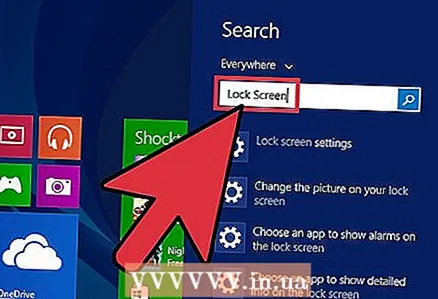 2 "স্টার্ট" সার্চ বারে "লক স্ক্রিন" লিখুন। লক স্ক্রিন অপশন অপশন আসবে - স্ক্রিনের বাম পাশে সার্চ রেজাল্টে এটি সন্ধান করুন।
2 "স্টার্ট" সার্চ বারে "লক স্ক্রিন" লিখুন। লক স্ক্রিন অপশন অপশন আসবে - স্ক্রিনের বাম পাশে সার্চ রেজাল্টে এটি সন্ধান করুন। - উদ্ধৃতি ছাড়াই আপনার প্রশ্ন লিখুন
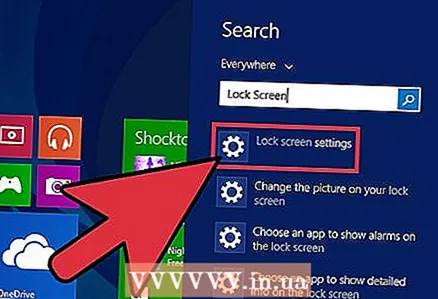 3 লক স্ক্রিন অপশনে ট্যাপ করুন। লক স্ক্রিন সেটিংস মেনু খুলবে।
3 লক স্ক্রিন অপশনে ট্যাপ করুন। লক স্ক্রিন সেটিংস মেনু খুলবে। 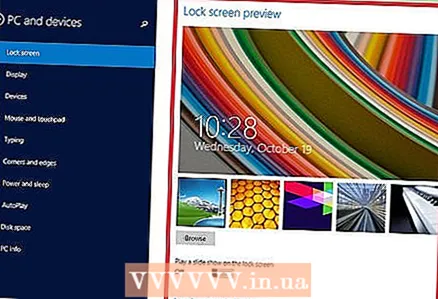 4 আপনার লক স্ক্রিন সেটিংস পর্যালোচনা করুন। আপনি নিম্নলিখিত পরামিতি পরিবর্তন করতে পারেন:
4 আপনার লক স্ক্রিন সেটিংস পর্যালোচনা করুন। আপনি নিম্নলিখিত পরামিতি পরিবর্তন করতে পারেন: - ব্যাকগ্রাউন্ড - লক স্ক্রিনের ব্যাকগ্রাউন্ড ইমেজ পরিবর্তন করুন।
- অ্যাপস - লক স্ক্রিনে দেখানো অ্যাপস পরিবর্তন করুন।
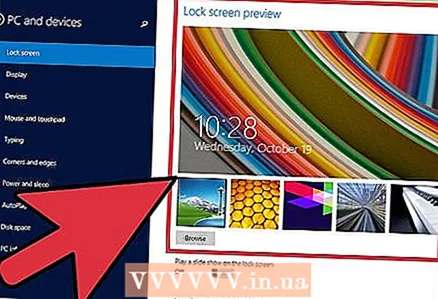 5 আপনার লক স্ক্রিন কাস্টমাইজ করুন। এখন আপনি আপনার লক স্ক্রিন সেটিংস পরিবর্তন করতে শুরু করতে পারেন।
5 আপনার লক স্ক্রিন কাস্টমাইজ করুন। এখন আপনি আপনার লক স্ক্রিন সেটিংস পরিবর্তন করতে শুরু করতে পারেন।
লক স্ক্রিনের পটভূমি কীভাবে পরিবর্তন করবেন
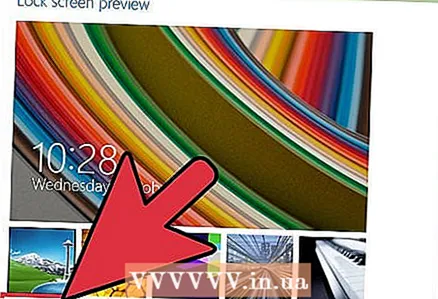 1 ব্রাউজ বাটনে ক্লিক করুন। এটি প্রিসেট ব্যাকগ্রাউন্ডের তালিকার নিচে অবস্থিত।
1 ব্রাউজ বাটনে ক্লিক করুন। এটি প্রিসেট ব্যাকগ্রাউন্ডের তালিকার নিচে অবস্থিত। - আপনি এটি প্রয়োগ করার জন্য প্রিসেট ব্যাকগ্রাউন্ডগুলির একটিতে ক্লিক করতে পারেন।
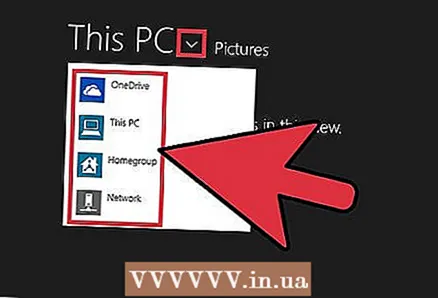 2 ছবির উৎস নির্বাচন করুন। ছবিটি নিম্নলিখিত উৎস থেকে নির্বাচন করা যেতে পারে:
2 ছবির উৎস নির্বাচন করুন। ছবিটি নিম্নলিখিত উৎস থেকে নির্বাচন করা যেতে পারে: - এইচডিডি;
- বিং;
- ওয়ানড্রাইভ;
- ক্যামেরা (যথা ওয়েবক্যাম)।
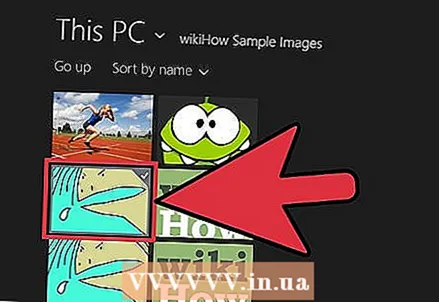 3 লক স্ক্রিনের ব্যাকগ্রাউন্ড ইমেজ তৈরি করতে পছন্দসই ছবিতে ক্লিক করুন।
3 লক স্ক্রিনের ব্যাকগ্রাউন্ড ইমেজ তৈরি করতে পছন্দসই ছবিতে ক্লিক করুন।- আপনি যদি ক্যামেরা অপশন সিলেক্ট করেন, একটি ছবি তুলুন।
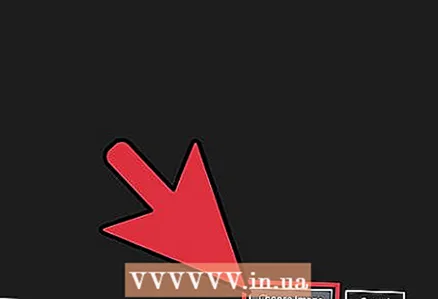 4 পরিবর্তনগুলি নিশ্চিত করতে "ঠিক আছে" ক্লিক করুন। আপনি আপনার লক স্ক্রিনের ব্যাকগ্রাউন্ড পরিবর্তন করেছেন।
4 পরিবর্তনগুলি নিশ্চিত করতে "ঠিক আছে" ক্লিক করুন। আপনি আপনার লক স্ক্রিনের ব্যাকগ্রাউন্ড পরিবর্তন করেছেন।
লক স্ক্রিনের পটভূমি কীভাবে পরিবর্তন করবেন
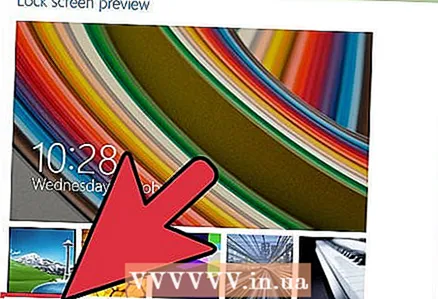 1 ব্রাউজ বাটনে ক্লিক করুন। এটি প্রিসেট ব্যাকগ্রাউন্ডের তালিকার নিচে অবস্থিত।
1 ব্রাউজ বাটনে ক্লিক করুন। এটি প্রিসেট ব্যাকগ্রাউন্ডের তালিকার নিচে অবস্থিত। - আপনি এটি প্রয়োগ করার জন্য প্রিসেট ব্যাকগ্রাউন্ডগুলির একটিতে ক্লিক করতে পারেন।
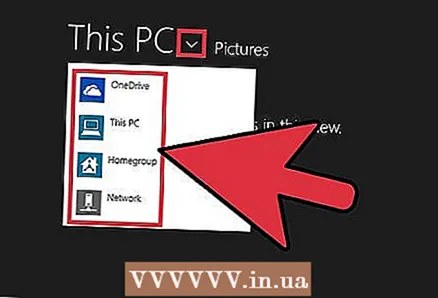 2 ছবির উৎস নির্বাচন করুন। ছবিটি নিম্নলিখিত উৎস থেকে নির্বাচন করা যেতে পারে:
2 ছবির উৎস নির্বাচন করুন। ছবিটি নিম্নলিখিত উৎস থেকে নির্বাচন করা যেতে পারে: - এইচডিডি;
- বিং;
- ওয়ানড্রাইভ;
- ক্যামেরা (যথা ওয়েবক্যাম)।
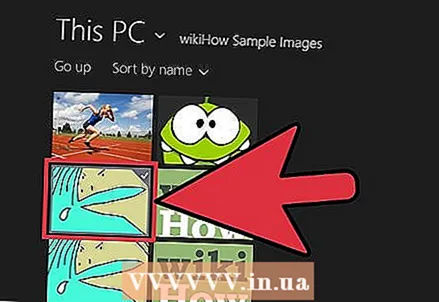 3 লক স্ক্রিনের ব্যাকগ্রাউন্ড ইমেজ তৈরি করতে পছন্দসই ছবিতে ক্লিক করুন।
3 লক স্ক্রিনের ব্যাকগ্রাউন্ড ইমেজ তৈরি করতে পছন্দসই ছবিতে ক্লিক করুন।- আপনি যদি ক্যামেরা অপশন সিলেক্ট করেন, একটি ছবি তুলুন।
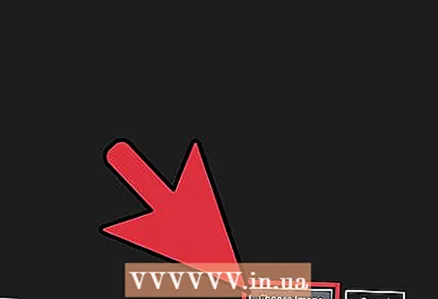 4 পরিবর্তনগুলি নিশ্চিত করতে "ঠিক আছে" ক্লিক করুন। আপনি আপনার লক স্ক্রিনের ব্যাকগ্রাউন্ড পরিবর্তন করেছেন।
4 পরিবর্তনগুলি নিশ্চিত করতে "ঠিক আছে" ক্লিক করুন। আপনি আপনার লক স্ক্রিনের ব্যাকগ্রাউন্ড পরিবর্তন করেছেন।
লক স্ক্রিনে কিভাবে অ্যাপস পরিবর্তন করতে হয়
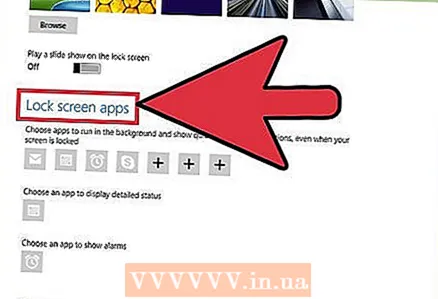 1 "লক স্ক্রিন অ্যাপস" বিকল্পটি খুঁজুন। এটি লক স্ক্রিন ব্যাকগ্রাউন্ডের অধীনে।
1 "লক স্ক্রিন অ্যাপস" বিকল্পটি খুঁজুন। এটি লক স্ক্রিন ব্যাকগ্রাউন্ডের অধীনে। 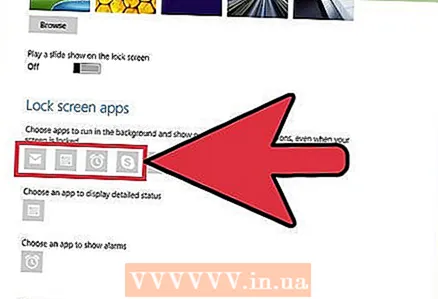 2 বর্তমান অ্যাপ্লিকেশন দেখুন। লক স্ক্রিন অ্যাপের নীচে বেশ কয়েকটি স্লট রয়েছে, যার মধ্যে কিছু অ্যাপ্লিকেশন দ্বারা দখল করা উচিত (যেমন মেল), অন্যদের একটি + চিহ্ন প্রদর্শন করা উচিত।
2 বর্তমান অ্যাপ্লিকেশন দেখুন। লক স্ক্রিন অ্যাপের নীচে বেশ কয়েকটি স্লট রয়েছে, যার মধ্যে কিছু অ্যাপ্লিকেশন দ্বারা দখল করা উচিত (যেমন মেল), অন্যদের একটি + চিহ্ন প্রদর্শন করা উচিত। 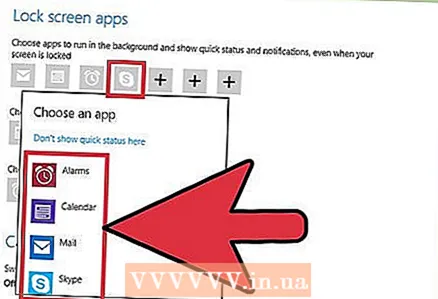 3 আবেদনের দখলকৃত স্লট পরিবর্তন করুন। একটি বিদ্যমান অ্যাপ্লিকেশন সংশোধন করতে:
3 আবেদনের দখলকৃত স্লট পরিবর্তন করুন। একটি বিদ্যমান অ্যাপ্লিকেশন সংশোধন করতে: - একটি দখলকৃত অ্যাপ স্লটে ক্লিক করুন।
- অ্যাপটি নিষ্ক্রিয় করতে "দ্রুত অবস্থা দেখাবেন না" ক্লিক করুন।
- নির্বাচন অ্যাপ্লিকেশন মেনুতে নতুন অ্যাপ্লিকেশনটিতে ক্লিক করুন।
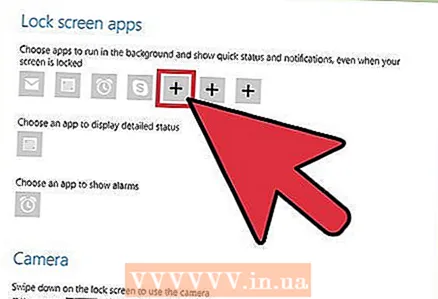 4 অ্যাপটি স্ক্রিনে যুক্ত করুন। এটি করার জন্য, "+" এ ক্লিক করুন এবং তারপরে "অ্যাপ্লিকেশন নির্বাচন করুন" মেনু থেকে একটি অ্যাপ্লিকেশন নির্বাচন করুন।
4 অ্যাপটি স্ক্রিনে যুক্ত করুন। এটি করার জন্য, "+" এ ক্লিক করুন এবং তারপরে "অ্যাপ্লিকেশন নির্বাচন করুন" মেনু থেকে একটি অ্যাপ্লিকেশন নির্বাচন করুন। 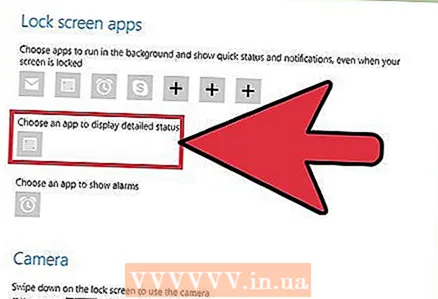 5 বিস্তারিত ক্লিক করুন। এই বিকল্পটি "বিস্তারিত অবস্থা প্রদর্শন করার জন্য একটি অ্যাপ্লিকেশন নির্বাচন করুন" এর অধীনে অবস্থিত; এই বিভাগে প্রদর্শিত যেকোনো অ্যাপ্লিকেশন বর্ধিত তথ্য প্রদান করবে (উদাহরণস্বরূপ, আপনার সম্পূর্ণ সময়সূচী বা দিনের আবহাওয়ার পূর্বাভাস)।
5 বিস্তারিত ক্লিক করুন। এই বিকল্পটি "বিস্তারিত অবস্থা প্রদর্শন করার জন্য একটি অ্যাপ্লিকেশন নির্বাচন করুন" এর অধীনে অবস্থিত; এই বিভাগে প্রদর্শিত যেকোনো অ্যাপ্লিকেশন বর্ধিত তথ্য প্রদান করবে (উদাহরণস্বরূপ, আপনার সম্পূর্ণ সময়সূচী বা দিনের আবহাওয়ার পূর্বাভাস)। 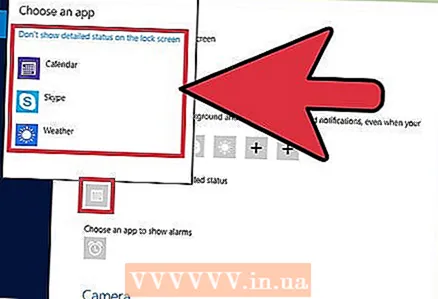 6 একটি নতুন অ্যাপ্লিকেশন নির্বাচন করুন। এটি করার জন্য, "অ্যাপ্লিকেশন নির্বাচন করুন" মেনুতে প্রয়োজনীয় অ্যাপ্লিকেশনটিতে ক্লিক করুন।
6 একটি নতুন অ্যাপ্লিকেশন নির্বাচন করুন। এটি করার জন্য, "অ্যাপ্লিকেশন নির্বাচন করুন" মেনুতে প্রয়োজনীয় অ্যাপ্লিকেশনটিতে ক্লিক করুন। - অ্যাপ্লিকেশনটি নিষ্ক্রিয় করতে, "দেখাবেন না ... অবস্থা" ক্লিক করুন।
5 এর 5 ম অংশ: কিভাবে লক স্ক্রীন নিষ্ক্রিয় করবেন
 1 স্টার্ট মেনু খুলুন। আপনি রেজিস্ট্রি এডিটরে লক স্ক্রিন বন্ধ করতে পারেন। এটি বেশ ঝুঁকিপূর্ণ, তাই প্রথমে আপনার কম্পিউটারে আপনার ডেটা ব্যাক আপ করুন।
1 স্টার্ট মেনু খুলুন। আপনি রেজিস্ট্রি এডিটরে লক স্ক্রিন বন্ধ করতে পারেন। এটি বেশ ঝুঁকিপূর্ণ, তাই প্রথমে আপনার কম্পিউটারে আপনার ডেটা ব্যাক আপ করুন। - স্টার্ট মেনু খুলতে, স্ক্রিনের নিচের বাম কোণে স্টার্ট আইকনে ক্লিক করুন বা টিপুন জয়.
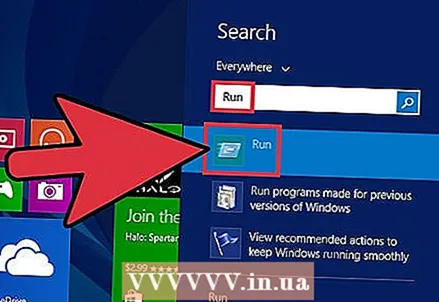 2 রান ইউটিলিটি খুলুন। এটি করতে, স্টার্ট মেনু অনুসন্ধান বারে "চালান" টাইপ করুন এবং তারপরে অনুসন্ধানের ফলাফলে "চালান" ক্লিক করুন।
2 রান ইউটিলিটি খুলুন। এটি করতে, স্টার্ট মেনু অনুসন্ধান বারে "চালান" টাইপ করুন এবং তারপরে অনুসন্ধানের ফলাফলে "চালান" ক্লিক করুন। - আপনিও ধরে রাখতে পারেন জয় এবং টিপুন এক্সশর্টকাট মেনু খুলতে - এতে আপনি "রান" বিকল্পটি পাবেন।
 3 রান ইউটিলিটি এর মাধ্যমে রেজিস্ট্রি এডিটর চালু করুন। রেজিস্ট্রি এডিটর একটি অ্যাপ্লিকেশন যা আপনি উইন্ডোজ সিস্টেম সেটিংস পরিবর্তন করতে ব্যবহার করতে পারেন। রেজিস্ট্রি এডিটর খুলতে, রান ইউটিলিটি উইন্ডোতে "regedit" টাইপ করুন এবং "ওকে" ক্লিক করুন।
3 রান ইউটিলিটি এর মাধ্যমে রেজিস্ট্রি এডিটর চালু করুন। রেজিস্ট্রি এডিটর একটি অ্যাপ্লিকেশন যা আপনি উইন্ডোজ সিস্টেম সেটিংস পরিবর্তন করতে ব্যবহার করতে পারেন। রেজিস্ট্রি এডিটর খুলতে, রান ইউটিলিটি উইন্ডোতে "regedit" টাইপ করুন এবং "ওকে" ক্লিক করুন। 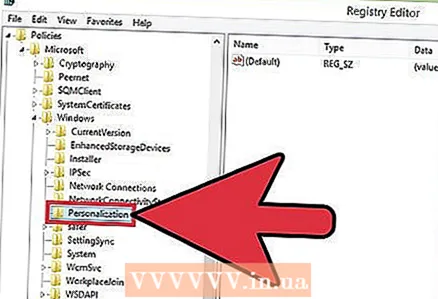 4 "ব্যক্তিগতকরণ" ফোল্ডারে যান। এটি লক স্ক্রিন সেটিংস সহ বেশ কয়েকটি সিস্টেম সেটিংস সঞ্চয় করে। দয়া করে মনে রাখবেন যে একটি ফোল্ডার খুলতে, আপনাকে ফোল্ডারের বাম দিকে তীরটিতে ক্লিক করতে হবে, ফোল্ডারে নিজেই নয়। নির্দিষ্ট ফোল্ডারে যেতে:
4 "ব্যক্তিগতকরণ" ফোল্ডারে যান। এটি লক স্ক্রিন সেটিংস সহ বেশ কয়েকটি সিস্টেম সেটিংস সঞ্চয় করে। দয়া করে মনে রাখবেন যে একটি ফোল্ডার খুলতে, আপনাকে ফোল্ডারের বাম দিকে তীরটিতে ক্লিক করতে হবে, ফোল্ডারে নিজেই নয়। নির্দিষ্ট ফোল্ডারে যেতে: - বাম ফলকে HKEY_LOCAL_MACHINE শাখা প্রসারিত করুন।
- "সফটওয়্যার" ফোল্ডারটি খুলুন।
- "নীতি" ফোল্ডারটি খুলুন।
- মাইক্রোসফট ফোল্ডার খুলুন।
- উইন্ডোজ ফোল্ডারটি খুলুন।
- ব্যক্তিগতকরণ ফোল্ডারে ক্লিক করুন।
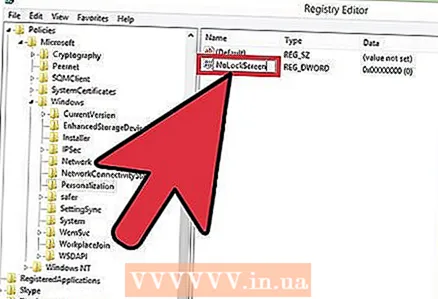 5 একটি DWORD মান তৈরি করুন। "ব্যক্তিগতকরণ" ফোল্ডারের বিষয়বস্তু ডান ফলকে উপস্থিত হবে - সেখানে আপনি কেবল "(ডিফল্ট)" এন্ট্রি পাবেন। একটি প্যারামিটার তৈরি করতে:
5 একটি DWORD মান তৈরি করুন। "ব্যক্তিগতকরণ" ফোল্ডারের বিষয়বস্তু ডান ফলকে উপস্থিত হবে - সেখানে আপনি কেবল "(ডিফল্ট)" এন্ট্রি পাবেন। একটি প্যারামিটার তৈরি করতে: - এন্ট্রি "(ডিফল্ট)" এর নিচে ডান ক্লিক করুন।
- ক্রিয়েট -এর উপরে ঘুরুন।
- DWORD (32-বিট) মান ক্লিক করুন।
- নাম ক্ষেত্রে "NoLockScreen" লিখুন।
- ক্লিক করুন লিখুন.
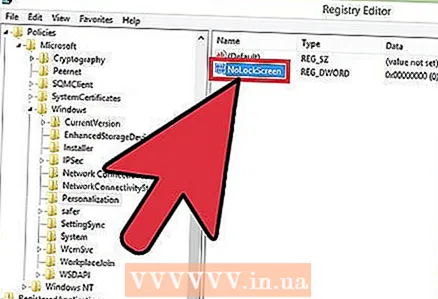 6 এটি খুলতে "NoLockScreen" এ ডাবল ক্লিক করুন। তৈরি প্যারামিটারের বৈশিষ্ট্য সহ একটি উইন্ডো খুলবে।
6 এটি খুলতে "NoLockScreen" এ ডাবল ক্লিক করুন। তৈরি প্যারামিটারের বৈশিষ্ট্য সহ একটি উইন্ডো খুলবে।  7 "NoLockScreen" মান পরিবর্তন করে "1" করুন। এটি করার জন্য, "মান" লাইনে, "1" (উদ্ধৃতি ছাড়াই) লিখুন। এখন "ঠিক আছে" ক্লিক করুন।
7 "NoLockScreen" মান পরিবর্তন করে "1" করুন। এটি করার জন্য, "মান" লাইনে, "1" (উদ্ধৃতি ছাড়াই) লিখুন। এখন "ঠিক আছে" ক্লিক করুন। 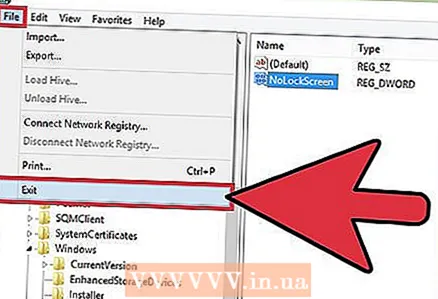 8 রেজিস্ট্রি এডিটর বন্ধ করুন। আপনি লক স্ক্রিন অক্ষম করেছেন। এটি পুনরায় সক্ষম করতে, ব্যক্তিগতকরণ ফোল্ডারে যান এবং NoLockScreen বিকল্পটি সরান।
8 রেজিস্ট্রি এডিটর বন্ধ করুন। আপনি লক স্ক্রিন অক্ষম করেছেন। এটি পুনরায় সক্ষম করতে, ব্যক্তিগতকরণ ফোল্ডারে যান এবং NoLockScreen বিকল্পটি সরান।
পরামর্শ
- আপনি যদি লক স্ক্রিন অক্ষম করেন, পাসওয়ার্ড মুছে ফেলা হবে না।
সতর্কবাণী
- রেজিস্ট্রি এডিটরে উল্লিখিত মানগুলি ছাড়া অন্য কোন মান পরিবর্তন না করার বিষয়ে সতর্ক থাকুন।



